WIROOS INTERNET HOSTING
de W HOSTING S. A.
Acceder a panel de control de VPS desde el área de clientes.
Para poder ádministrar nuestro VPS desde el área de clientes, debemos seguir los siguientes pasos:
1 - Nos logueamos en nuestra área de clientes con los datos de acceso. Si no tienen los datos de acceso, pueden recuperarlos de esta forma.
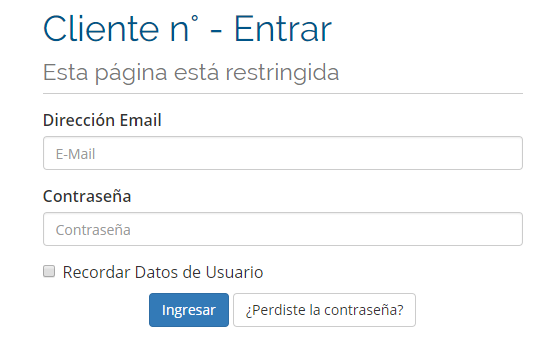
2 - Luego vamos a la opción "Mis servicios"
3 - Allí se nos va a listar todos nuestros servicios, seleccionamos el Cloud.![]()
Una vez dentro, visualizaremos toda la información de nuestro VPS (consumo, IP, etc) y sobre la izquierda una lista de acciones.
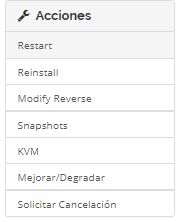
Restart Reinicia el VPS. No se pierde información pero la memoria caché se vacía.
Reinstall: Permite reinstalar el sistema operativo del servidor.
Modify Reverse: Permite cambiar el reverso del host del VPS
Snapshots: Permite administrar el sistema de snapshots de los servicios cloud.
KVM: Permite acceder al servidor vía KVM.
Mejorar/Degradar: Permite solicitar el upgrade del producto.
Solicitar cancelación: Permite solicitar la cancelación del servicio.
Para cualquier consulta o sugerencia sobre este tema pueden hacerlo mediante un Ticket de Soporte.
















